剪映是许多朋友都在使用的视频剪辑软件,有的朋友不知道怎么开启局部放大镜功能,下面小编给大家整理了相关步骤介绍,感兴趣的小伙伴不要错过哦! 剪映在哪里开启局部放大镜?剪
剪映是许多朋友都在使用的视频剪辑软件,有的朋友不知道怎么开启局部放大镜功能,下面小编给大家整理了相关步骤介绍,感兴趣的小伙伴不要错过哦!
剪映在哪里开启局部放大镜?剪映局部放大镜使用教程
1、打开剪映,点击开始创作。
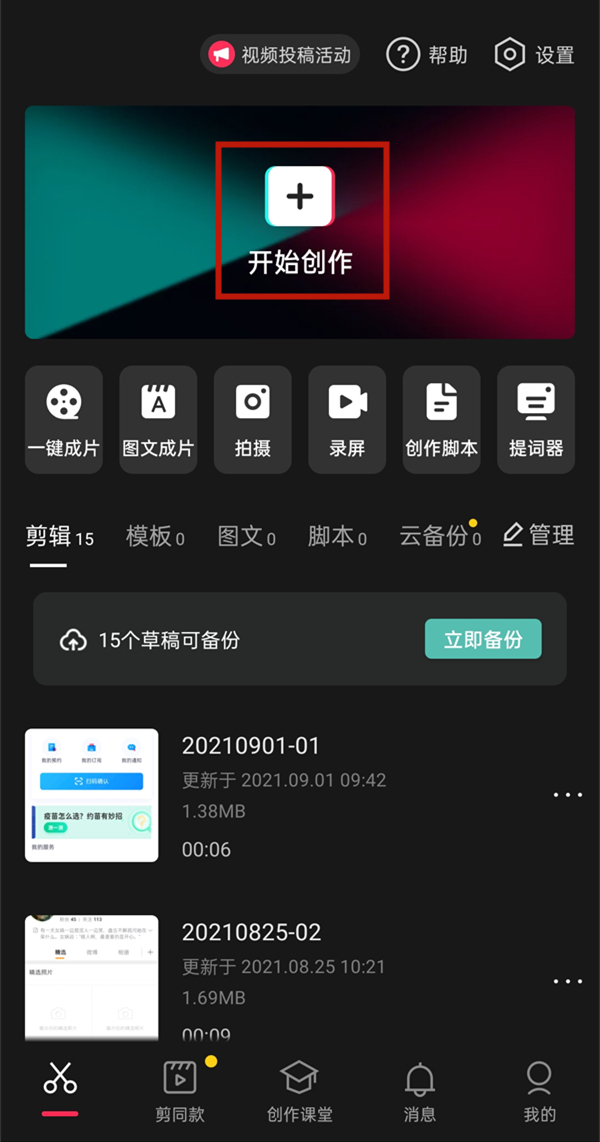
2、选中视频后,点击添加。
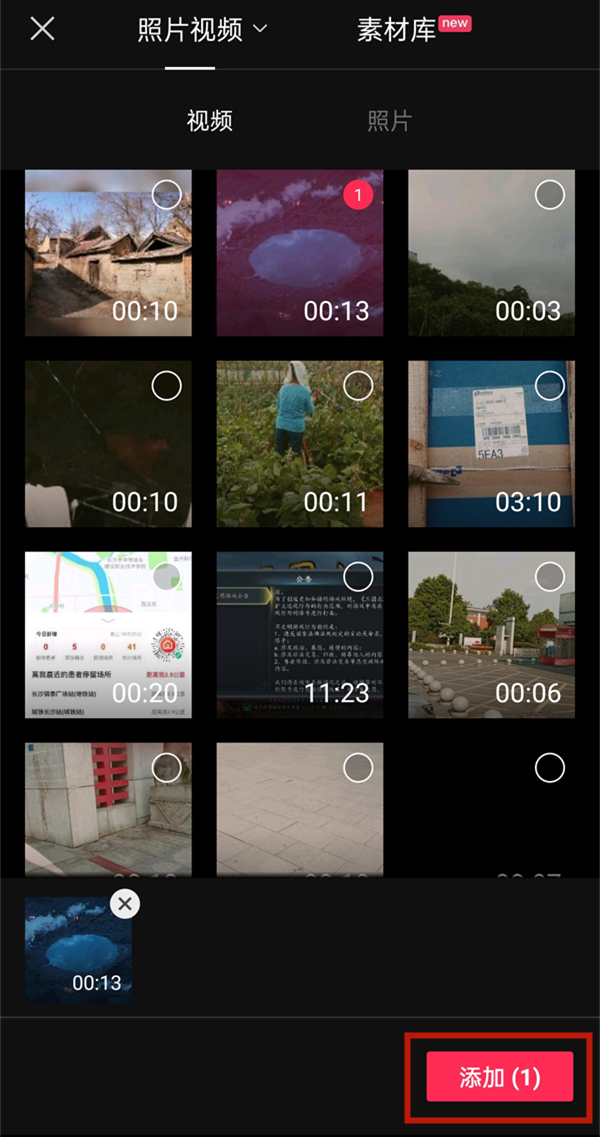
3、点击画中画后,点击新增画中画后,添加同一个视频。
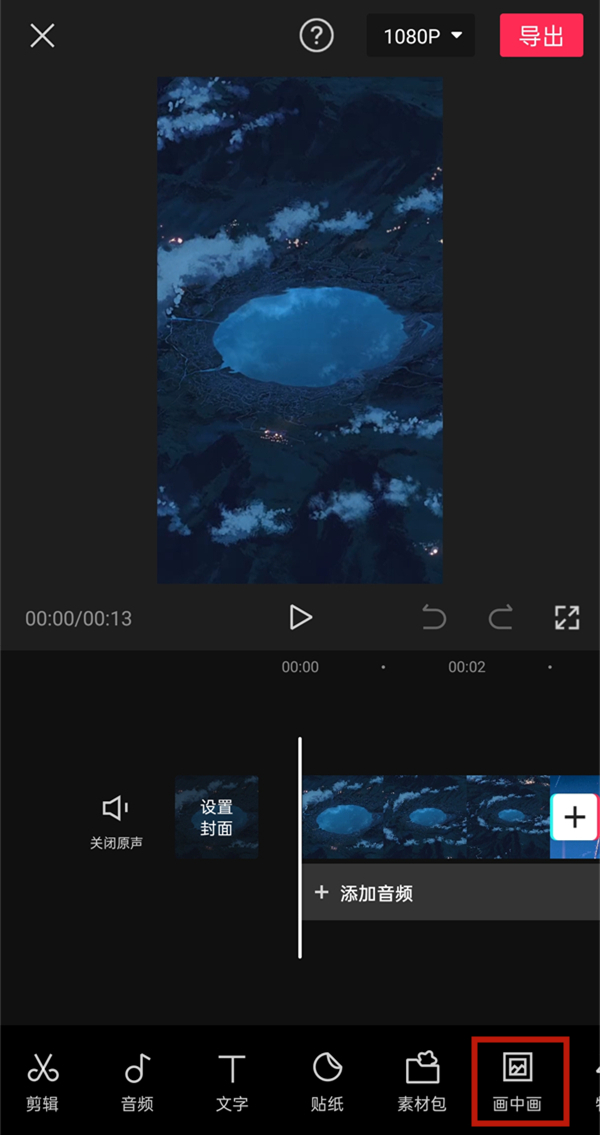
4、将视频首尾位置调整后,点击蒙版功能。
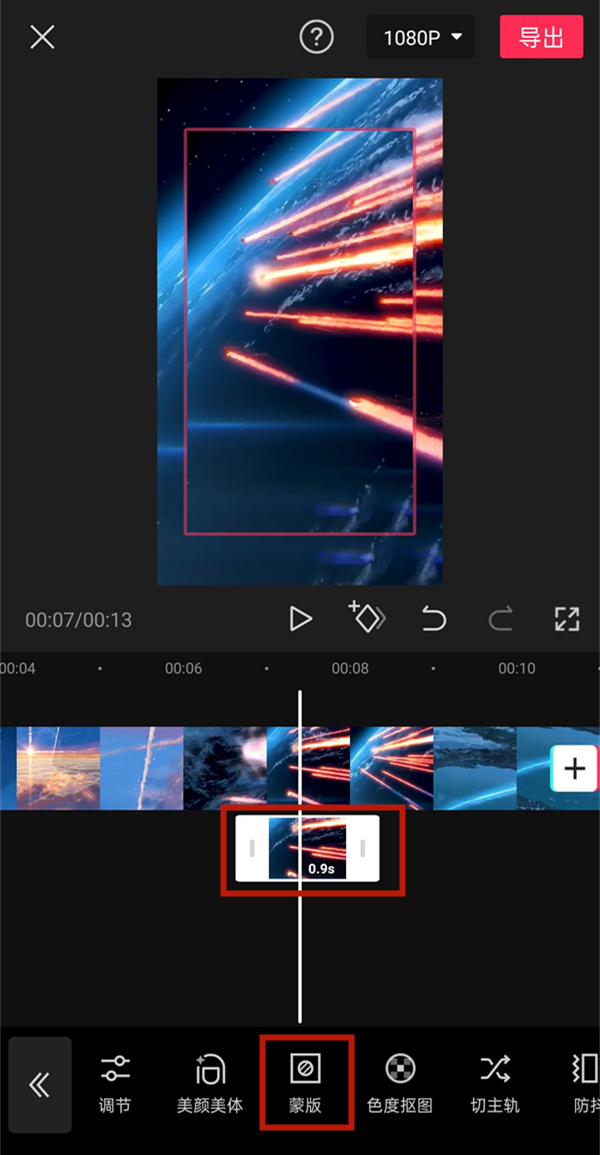
5、选择放大镜形状后,拉动方向箭头放大即可。
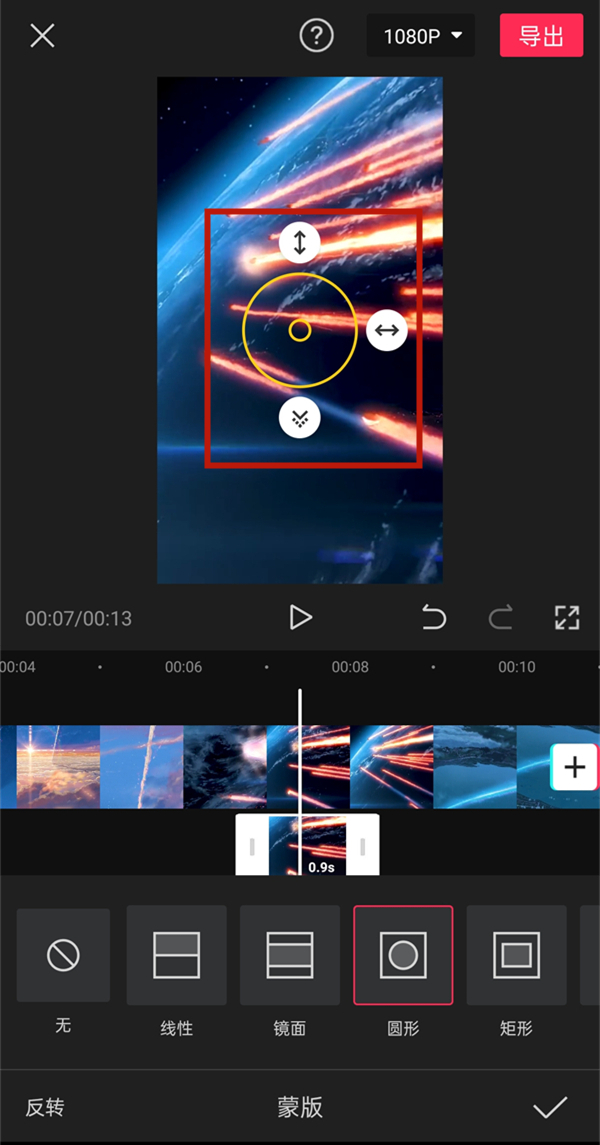
以上这篇文章就是剪映局部放大镜使用教程,更多精彩教程请关注自由互联!
